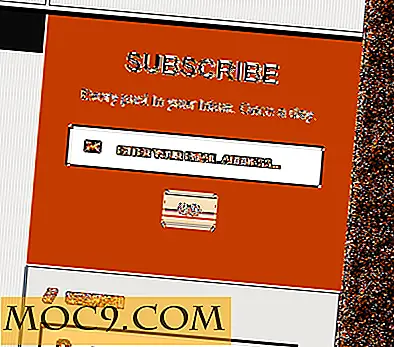כיצד להוריד מספר קבצים על ידי בחירת קישורים ב - Chrome
יש מגוון של כלים לניהול הורדות בדפדפן שלך. כמה להתמקד מהירות, אפשרויות קובץ מרובות, תכונות ארגון נוסף ודברים אחרים כי מובנה בלוח ההורדות של הדפדפן אין.
יש כמה כלים, עם זאת, כי להתמקד עושה רק אחד או שני דברים בכל פעם. זהו המקרה עם תוסף Chrome, uSelect iDownload.
כפי שהשם מרמז, uSelect מאפשר לך לבחור אחד או יותר קישורים להורדה מספק לך את האפשרות לפתוח את הקישורים או להוריד אותם. יש תוספים רבים דומים לזה, אבל זה בולט כי זה מאפשר לך לבחור קישורים בצורה ויזואלית יותר, ידידותי למשתמש עם רק כמה לחיצות עכבר.
קשור : 7 של הרחבות Chrome הטובות ביותר שאתה צריך לנסות
לאחר התקנת התוסף, תבחין בסמל uSelect בסרגל ההרחבה (בפינה הימנית העליונה). אם תרחף עם העכבר מעל הסמל, תראה תווית שכותרתה "התחל קישור לבחירה". לחץ על זה תחילה לפני בחירת קישורים.
![]()
לאחר לחיצה על הסמל uSelect, קבוצת הוראות תופיע בתחתית מסך הדפדפן.

כפי שצוין, ניתן לצייר מלבן מסביב לקישורים שברצונך לבחור. זה ידגיש את הקישורים צהוב. משם ניתן ללחוץ על Enter כדי לפתוח את הקישורים שנבחרו באותו חלון, "Shift + Enter" כדי לפתוח בחלון חדש, או "Alt + Enter" כדי להוריד אותם.
אם אתה צריך לגלול למטה או פשוט רוצה להיפטר קופץ את התיבה, אתה יכול להחזיק את מקש H.

בדוגמה הבאה, בחרתי להוריד קבצים מחשבון Dropbox שלי. להכות "Alt + Enter" באופן אוטומטי מביא אותי לדף הורדות, שבו כל הקבצים שנבחרו יורדו. ההורדות מופיעות גם בתחתית חלון הדפדפן.

הקבצים יישמרו בתיקיית ברירת המחדל של Chrome, או בכל מקום שהגדרת אותו בהגדרות הדפדפן. לצערנו, לא ניתן לשנות זאת בעת השימוש בתוסף.
שים לב שלא כל הקישורים עשויים להוריד קבצים כצפוי. הקישור צריך להיות מקור קובץ ישיר, לא קישור לדף אחר, אחרת ההורדה עשויה להיות רק ה- HTML של הדף ולא את הקובץ עצמו.
ניתן להקצות מקשי קיצור להפעלת תוסף זה. כדי לעשות זאת, לחץ לחיצה ימנית על הסמל uSelect שוב ובחר אפשרויות.

בעמוד הטעון, לחץ על "" לצד קיצור מקשים. תיבת צריך לשנות לומר "נא להגדיר קיצור". הזן את מקשי הקיצור שבהם ברצונך להשתמש.

ודא שמפתחות הקיצור שציינת אינם בשימוש כבר על ידי Chrome או כל תוסף אחר.
uSelect היא דרך מצוינת לחסוך זמן על הורדת מספר קבצים, אבל זה גם עשה עבור אתרי אינטרנט המציגים קישורים לקבצי המקור בפועל. בחירת קבצים נעשה קל עם פשוט לגרור מלבן סביבם להבליט כל קישור.
אם אתה עובד עם הורדת קבצים מרובים מקישורים ישירים, ולאחר מכן לבחור הוא כלי פשוט אתה יכול להשתמש בקלות. זה לא לוקח הרבה כדי ללמוד, וזה מקבל את העבודה עם רק כמה קליקים.

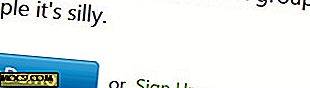
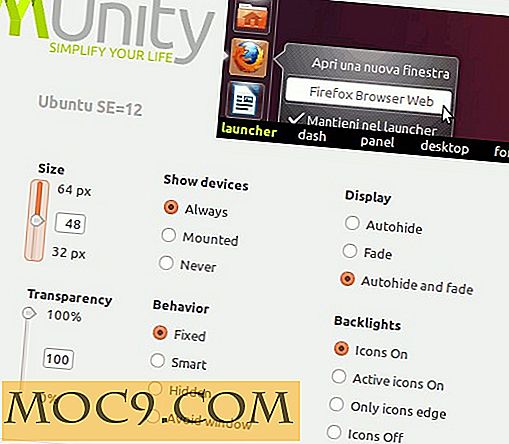
![כיצד להשתמש טק במתן מתנות [iOS]](http://moc9.com/img/evernote_techgiftgiving.jpg)